
소개
포장 내용물 및 지원
설치
마우스 사용법
GHOST 매크로 스테이션
GHOST 매크로 엔진
배터리 및 충전
안전
관리
목차
02
02
03
06
08
11
22
23
24

소개
혁신적인 GHOST 매크로 스테이션을 탑재한 Aivia Uranium 무선 게이밍 마우
스는 마우스 상태를 다이내믹하게 업데이트하고 마우스 버튼을 신속하게 지
정할 수 있습니다. 특허 출원 중인 GIGABYTE의 기술을 도입함으로써 메모리
를 리시버에 내장하여 게이밍 명령이 리시버에서 직접 실행되고 따라서 신호
가 손실되거나 지연될 위험이 없습니다.
6,500dpi, 1,000Hz 폴링률, 50시간이라는 엄청난 지속적인 게이밍 성능을 갖
춘 Aivia Uranium은 유선뿐만 아니라 무선으로도 배틀 필드에서 그 어느 제품
보다 자유롭게 격렬한 동작을 조작할 수 있습니다.
지원
Aivia Uranium을 Aivia 포럼 www.aivia.gigabyte.com에 등록하면 무료로 기술
지원을 받을 수 있습니다.
포장 내용물
• Aivia Uranium 무선 게이밍 마우스
• GHOST 매크로 스테이션(OLED 리시버)
• 2개의 AA NiMH 2100mAh 충전용 배터리
• 예비 테프론 마우스 피트 패드
• 청소용 천
• 사용 설명서
설치
GHOST 매크로 스테이션을 연결합니다.
1
지원되는 OS: Windows® 98/ 2000/ XP/ 7/ 8
AA 충전용 배터리를 삽입합니다.
2
2
Aivia Uranium
2개의 충전용 NiMH 배터리가 제공되나, 일반 AA 알칼린 배터리도 사용할 수
있습니다.
Aivia Uranium
3
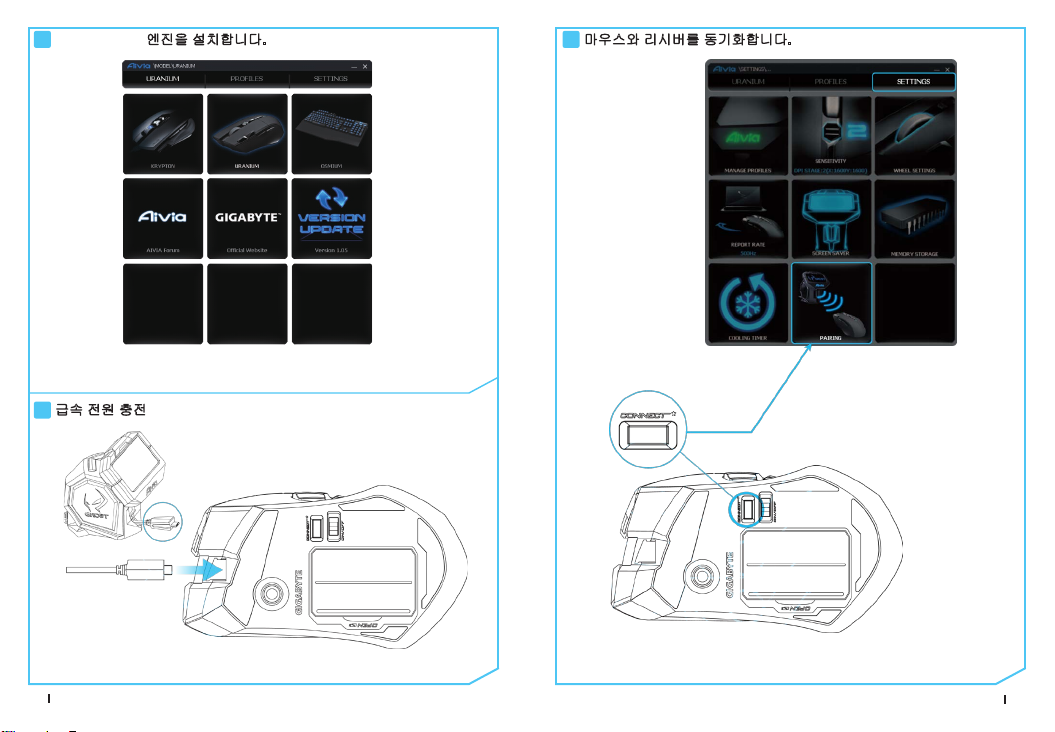
Aivia GHOST 엔진을 설치합니다.
3
매크로 기록을 추가하려면 GIGABYTE의 공식 웹사이트에서 Aivia GHOST
를 다운로드하십시오.
급속 전원 충전
4
마우스와 리시버를 동기화합니다.
5
급속 전원 공급을 위해 충전 케이블을 뽑습니다.
충전하는 동안에도 마우스를 사용할 수 있습니다.
Aivia Uranium
4
마우스과 리시버의 연결이 끊어졌을 때만 다시 페어링하면 됩니다.
Aivia Uranium
5
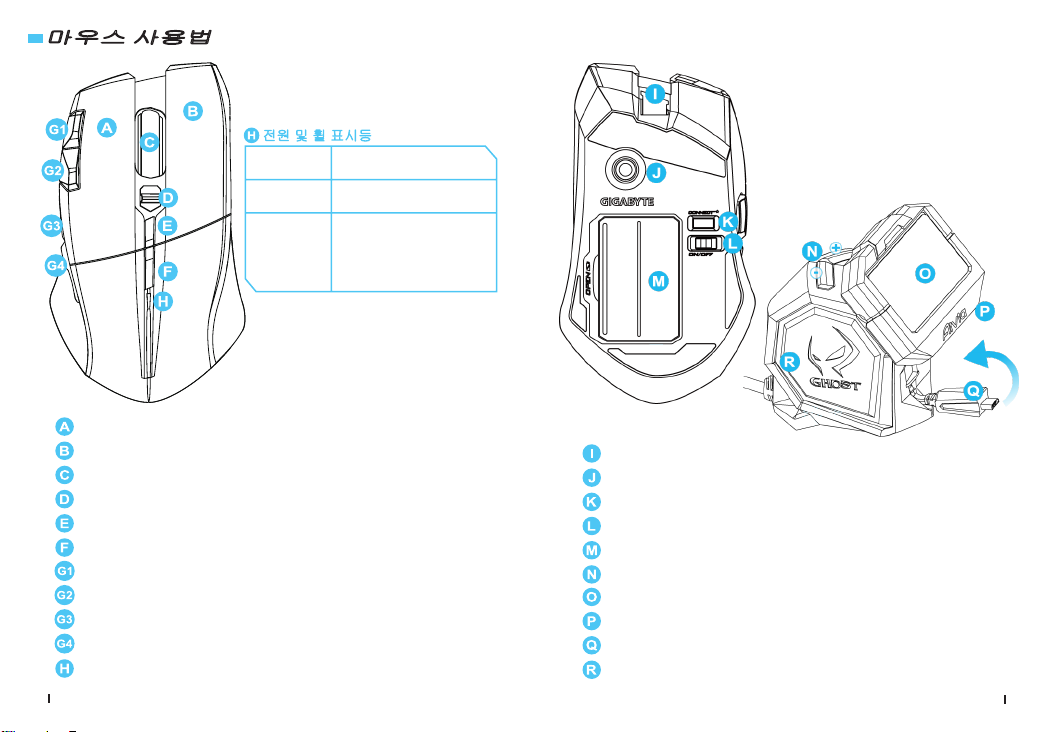
마우스 사용법
– 왼쪽 클릭
– 오른쪽 클릭
– 스크롤 클릭 및 4방향 휠
– 사용 중 DPI 조정
– 휠 컨트롤러 잠금
– 프로파일 전환
– 게이밍 버튼(미지정됨)
– 게이밍 버튼(미지정됨)
– 게이밍 버튼(앞으로)
– 게이밍 버튼(뒤로)
– 전원 및 휠 표시등
Aivia Uranium
6
전원 및 휠 표시등
스위치 켜기
배터리 부족 빨간색으로 점멸
실시간 편집 모드잠금이 해제될 때까지파
최대 5초 동안 파란색
LED가 점등
란색 LED가 지속적으로
점등
(8페이지의 GHOST 매크
로 스테이션 참조)
– 마이크로 USB 커넥터 잭
– 트윈 아이 레이저 센서
– 페어링 버튼(연결)
– 전원 켜기/끄기
– AA 배터리 슬롯
– 화면 밝기 조정
– OLED 디스플레이
– 5컬러 프로파일 표시등
– 자동 감기식 마이크로 USB 충전 케이블
– 내장된 GHOST 매크로 엔진
Aivia Uranium
7

GHOST 매크로 스테이션
GHOST 매크로 스테이션은 게이밍 작업을 위해 빌드된 제어 센터로서, 다이
내믹한 상태 표시, 핫스왑이 가능한 매크로 시스템 및 급속 충전 도크를 특징
으로 합니다.
다이내믹한 디스플레이 모드
Aivia Uranium의 다이내믹한 업데이트 및 디스플레이 DPI 값, 검색률, 게이밍
프로파일 및 배터리 잔여 수명을 표시합니다.
Profile
3
실시간 편집 모드
직접 GHOST 스테이션을 통해 매크로 단축키를 빠르게 다시 지정하고 DPI 값
을 설정할 수 있습니다 .
“휠 컨트롤러 잠금”을 켜면 마우스 휠을 OLED 화면 설정용 D 패드 컨트롤러
처럼 사용할 수 있습니다.
오른쪽으로 기울이면 시작됩니다.
왼쪽으로 기울이면 되돌아갑니다.
위아래로 스크롤하여 항목을 선택할 수
있습니다.
휠의 아래쪽을 눌러 변경 내용을 확인할
수 있습니다.
Aivia Uranium
8
1
프로그래밍하려는 프로파일
중 하나는 선택합니다.
2
프로그래밍하려는 마우스
버튼을 선택합니다.
다음 기능 카테고리를 선택합
니다. 기본/키 맵핑/매크로
(13페이지 참조)
4
기능을 선택하고 스크롤 클릭
을 눌러 설정을 확인합니다.
Aivia Uranium
9

DPI Value Report Rate
GHOST 매크로 엔진
GHOST 매크로 엔진은 Windows 98, Windows 2000, Windows XP, Windows 7
와 Windows8을 지원합니다.
메인 페이지
1
정의하려는 DPI 단계를 선택합
니다.
2
휠을 앞뒤로 스크롤하여 X축과
Y축 모두에서 DPI 값을 조정할
수 있습니다.
스크롤 클릭을 누르면 변경 내
용이 저장됩니다.
Aivia Uranium
10
1
휠을 앞뒤로 스크롤하여 검색률
을 조정할 수 있습니다.
(125/142/166/200/250/333/
500/1,000Hz 중에서 선택 가능)
스크롤 클릭을 누르면 변경 내용
이 저장됩니다.
메인 페이지는 GHOSTTM 매크로 엔진을 처음 설치했을 때 표시되는 홈 페이지
입니다. 다른 Aivia 제품들을 설치할 경우 두 개 이상의 모델이 표시될 수 있습
니다.
1. 설정하려는 Aivia 모델을 선택합니다.
2. “프로파일”을 클릭하여 특정 모델에 대한 버튼 지정을 설정합니다.
3. “설정”을 클릭하여 성능, 조명을 설정하고 프로파일을 관리합니다.
또는 에 접속하면 자세한 제품 정보를 볼 수 있습니다.
Aivia Uranium
11

프로파일
기본
PROFILES 탭에는 5가지 프로파일이 있는데 프로파일 아래에 5개의 5 LED 바
로 표시되며 여기에서 특정 게임을 프로그래밍할 수 있습
니다. 하나의 LED 바는 액세스하는 중인 현재의 프로파일을 표시합니다. 각 프
로파일에서 특정 버튼에 기본 기능 또는 고급 매크로를 지정할 수 있습니다. 설
정하려는 마우스 버튼을 클릭하면 해당 기능 메뉴가 시작됩니다.
(아래쪽 화살표를 클릭하면 숨겨진 버튼도 볼 수 있는데 - 는 현재
프로파일의 모든 설정을 기본값으로 복원하고,
12
는 5가지 프로파일을 모두 공장 기본값으로 복원됩니다.)
Aivia Uranium
1. 변경하려는 버튼 기능을 선택하고 을 클릭하거나 두 번 클릭하여
변경 내용을 저장합니다.
2. 또는 을 클릭하여 변경 내용을 무시하고 이전 페이지로 돌아갑니다.
3. 또는 을 기본 설정으로 돌아갑니다.
키 맵핑
A~Z, 숫자 1~0, F1~F12를 포함하여 키보드에서 간단하게 마우스 버튼을 특정
키에 맵핑할 수 있습니다.
Aivia Uranium
13

매크로
매크로 스크립트를 기록하는 방법
1. 도구 상자에 대해 알아보기
기록을 중지하려면 일시 중지 키를 사용/사용 안함으로 설정합니다.
중지하려면 을 사용으로 설정합니
다.
중지하려면 을 사용 안함으로 설정
합니다.
기록 수단을 선택합니다
매크로 저장소는 게이밍 명령에 대해 정확한 주기가 있는 일련의 키스트로크
와 버튼 누름을 미리 기록해 놓을 수 있는 위치입니다. 여기에 70개의 빈 매크
로 카트리지가 있습니다. 매크로 스크립트를 미리 정의한 후 마우스 버튼에 지
정할 수 있습니다.
빈 매크로를 선택하고 을 클릭하면 매크로 저장소로 들어가게 됩
니다.
Aivia Uranium
14
키스트로크, 마우스 버튼 누르기 및 커서의
좌표를 기록합니다.
키스트로크와 마우스 버튼 누름을 둘 다 기
록합니다.
마우스 버튼 누르기와 커서의 좌표를 기록
합니다.
마우스 버튼 누름만 기록하고 키스트로크는
무시합니다.
키스트로크만 기록하고 마우스 버튼 누름은
무시합니다.
Aivia Uranium
15

시간 지연(주기)
명령 간 시간 지연을 기록하지 않습니다.
2. 이제 매크로 기록을 시작합니다.
도구 상자 버튼을 수정하여 기록 기본 설정을 설정합니
다.
동작 모드
Aivia Uranium
16
입력한 대로 명령 간 실제 지연을 기록합니
다.
고정된 시간 지연으로 주기를 입력합니다.
마우스 버튼을 한 번 누를 때 한 번만 실행
합니다.
매크로를 계속 실행하고 다시 누르면 실행
중인 매크로가 중지합니다.
지정된 버튼을 해제할 때까지 매크로를 계
속 실행합니다.
을 시작합니다.
왼쪽 메뉴의 “빠른 삽입 입력란”에 추가 명령을 삽입할
수도 있습니다.
(파란색 입력란) 에서 이 매크로의 이름을
변경합니다. 또한 을 클릭하여 개인 매크로의 아이
콘을 변경할 수도 있습니다.
다.
3. 기타:
을 눌러 편집한 매크로를 PC에 내보내고 또한
을 눌러 매크로를 다시 GHOST 매크로 엔진으로 가져
올 수 있습니다.
을 클릭하고 키스트로크 또는 버튼 누름 입력
를 클릭하여 기록을 종료합니다.
을 클릭하여 이 매크로의 편집 내용을 저장합니
Aivia Uranium
17

설정
프로파일 관리
프로파일 전체를 사용 안함 또는 사용으로 설정하고 또한
이 페이지에서 프로파일 표시등의 색을 변경할 수 있습니
다.
포인터 속도
포인터 속도는 마우스 커서가 화면를 가로질러 움직이는
속도입니다. 단일 조정 슬라이더를 움직여 원하는 4개의
포인터 속도 단계를 설정하거나 을 클릭하여 X-Y축의
포인터 속도를 각각 다르게 설정할 수 있습니다.
기본값: 800 / 1600 / 3200 / 5600 DPI.
휠 설정
슬라이더 노브를 움직여 스크롤 및 기울기 속도를 조정할
수 있습니다.
검색률
검색률은 PC가 마우스로부터 데이터를 검색하는 주기를
결정합니다. 슬라이더에서 125Hz, 142Hz, 166Hz, 200Hz,
250Hz, 333Hz, 500Hz 또는 1,000Hz 사이를 전환할 수 있
습니다.
기본 설정: 500Hz
화면 보호기
마우스가 10분 동안 움직이지 않으면 OLED 화면에 화면
보호기 로고가 표시됩니다. 기본 로그를 제외하고 기타
디스플레이 로고를 GHOST 매크로 스테이션용 화면 보호
기로 사용자 지정할 수 있습니다.
PC에서 직접 사진(bmp 형식만)을 가져오거나 비트맵 형식에서 수동으로 그릴
수 있습니다.
18
Aivia Uranium
Aivia Uranium
19

냉각 타이머
냉각 타이머를 사용하여 게임에서 명령 실행 주기를 제한
하는 특정 명령을 다시 해제할 수 있습니다. 사전 설정할
수 있는 타이머가 3개 있습니다.
1
2
3
1
게이밍 명령에 사용할 마우스 버튼을 선택합니다.
2
냉각 주기를 입력합니다.
이 타이머가 사용자에게 주기를 미리 알리는 미리 알림 스크립트를 입력합
3
니다.
4
다음 표시 효과를 선택합니다. 강조 표시/점멸
5
사용/사용 안함을 클릭하여 타이머를 활성화합니다.
참고!
냉각 타이머는 Aivia GHOST가 실행 중일 때만 작동합니다. Aivia GHOST 소프
트웨어를 종료하면 타이머 기능도 자동으로 종료됩니다.
4
5
메모리 저장소
설정 및 매크로 등 메모리의 모든 데이
터를 지웁니다.
프로파일 설정 또는 매크로를 PC에 저
장합니다.
PC에서 백업된 설정 또는 데이터를 복
원합니다.
참고!
처리 중 마우스를 분리하지 마십시오. 그럴 경우 메모리가 손상됩니다.*
페어링
어떤 이유로든 마우스와 리시버 간의 연결이 끊어지면 이
설정을 사용하여 이들을 다시 연결할 수 있습니다. 페어
링을 클릭한 후 마우스 하단에 있는 고무 버튼을 클릭합니
다.
참고!
페어링 과정 동안 커서를 제어하려면 마우스가 하나 더 필요합니다.
페어링 과정이 완료되면 마우스 기능이 회복됩니다.
20
Aivia Uranium
Aivia Uranium
21

배터리 및 충전
• 최상의 조건을 유지하려면 처음 Aivia Uranium을 사용할 때 배터리를 완전
히 충전하십시오. 메인 USB 커넥터 하나에만 연결한 경우 2개의 AA NiMH
2100mAH 충전용 배터리를 완전히 충전하는 데 약 4시간이 걸립니다. 충전
도크에 USB 커넥터를 둘 다 연결하면 충전 시간을 단축할 수 있습니다.
• NiMH 배터리의 속성 때문에 전원을 켜거나 갑작스럽게 충전 과정을 중지할
때 OLED 화면에 표시되는 잔여 배터리 수명 정보가 일시적으로 변동될 수
있습니다. 이러한 현상은 몇 분이 지나면 다시 보정되어 올바른 배터리 수명
을 표시합니다.
• 마우스가 제대로 작동하도록 하려면 배터리가 부족해져 빨간색 LED 표시등
이 깜박거리기 시작하자마자 충전 케이블을 연결하십시오.
• 배터리가 너무 부족하여 결국 마우스를 끌 경우 즉시 배터리를 충전하여 마
우스를 다시 시작하십시오.
• 전원 공급을 받지 않는 특정 USB 허브, 키보드 또는 기타 장치의 USB 포트를
사용하면 배터리 충전 과정이 영향을 받을 수 있습니다.
• 오래 사용하여 못쓰게 된 경우나 마우스를 장시간 보관하기 전에는 배터리
를 분리하십시오.
• 제품과 함께 제공된 충전기만을 사용하여 충전하십시오.
• 배터리의 작동 시간 및 성능은 사용자의 네트워크 구성, 신호 강도 및 사용량
에 따라 달라질 수 있습니다.
중요 정보
적절치 않게 셋업된 작업 공간에서 또는 잘못된 자세로 장시간 반복적인 동작
을 할 경우 신체적으로 불편하거나 신경, 인대 및 근육이 상할 수 있습니다.
안전
주의:
• 레이저 광선을 똑바로 쳐다보지 마십시오.
• 배터리는 어린이 손이 닿지 않는 곳에 보관하십시오.
• 오래 사용하여 못쓰게 된 배터리를 지역 및 국가의 폐기 규정에 따라 폐기
하거나 재활용하십시오.
• 배터리를 다른 타입으로 교체할 경우 폭발 위험이 있습니다. 제공된 배터리
와 타입과 정격이 동일한 배터리와 교체하고 사용하십시오.
•해당 무선설비는 전파혼신 가능성이 있으므로 인명안전과 관련된 서비스는
할 수 없음
FCC 선언:
• 이 장치는 테스트 결과 FCC 규정의 파트 15에 따른 B 등급 디지털 장치의 제
한을 준수하는 것으로 나타났습니다. 이러한 제한 사항은 장치를 가정용으로
사용할 경우 유해한 간섭으로부터 보호하기 위해 제정된 것입니다. 이 장치는
무선 주파수 에너지를 생성, 사용하고 방출할 수 있으며, 지침에 따라 설치하
고 사용하지 않을 경우 무선 통신에 유해한 간섭을 일으킬 수 있습니다. 그러
나 간섭을 발생하지 않는다고 보장할 수 있는 특정한 설치 방법은 없습니다.
이 장치가 라디오 또는 텔레비전 수신에 유해한 간섭을 일으키는 경우, 이는
장치를 껐다가 켜면 확인할 수 있으며 사용자는 다음 중 한 가지 이상의 조치
를 취하여 간섭의 해결을 시도해볼 것을 권장합니다.
- 수신 안테나의 방향을 바꾸거나 위치를 변경합니다.
- 장치와 수신기 간의 거리를 멀리 합니다.
- 장치를 수신기가 연결된 것과 다른 회로의 콘센트에 연결합니다.
- 판매자 또는 숙련된 라디오/TV 기술자에게 도움을 요청합니다.
• 이 장치는 FCC 규정의 파트 15를 준수합니다. 이 장치는 작동 시 다음 두 조
건을 만족시켜야 합니다. (1) 이 장치는 유해한 간섭을 발생시키지 않으며 (2)
이 장치는 원치 않는 작동을 유발시킬 수 있는 간섭을 포함하여 어떠한 간섭
을 받더라도 이를 견딜 수 있어야 합니다.
22
Aivia Uranium
Aivia Uranium
23

FCC 주의:
• 준수 책임이 있는 당사자가 명시적으로 승인하지 않은 변경이나 개조를 할
경우 사용자가 이 장치를 작동할 수 있는 권리가 무효화됩니다.
• 이 송신기에 사용되는 안테나는 다른 안테나 또는 송신기와 같은 위치에서
사용하거나 이와 결합하여 사용해서는 안 됩니다.
KCC 선언:
B급 기기 (가정용 방송통신기자재)
이 기기는 가정용(B급) 전자파적합기기로서 주로 가정에서 사용하는 것을 목
적으로 하며, 모든 지역에서 사용할 수 있습니다.
관리
1. 마우스가 제대로 작동되지 않는 문제가 발생하면 www.gigabyte.com의
GIGABYTE 고객 서비스 센터로 연락하여 도움을 받으십시오. 장치를 절대로
직접 정비하거나 수리하려고 시도하지 마십시오.
2. 마우스를 분해하지 마십시오.(그럴 경우 보증이 무효화됩니다.)
3. 마우스를 습도가 높거나 액체 또는 물기가 있는 곳 가까이에 두지 마십시오.
0°C(32°F) - 40°C(104°F)의 지정된 온도 범위 내에서만 마우스를 사용하십시
오. 이 범위를 벗어난 온도에서 키보드를 사용한 경우, 장치의 플러그를 뽑
고 스위치를 꺼서 온도가 최적의 온도 범위로 떨어뜨리십시오.
제품 정보
Aivia Uranium 무선 게이밍 마우스
모델 번호: GM-Uranium
24
Aivia Uranium
